电脑桌面图标一键整理了怎么恢复 桌面助手一键整理桌面如何撤销恢复
更新时间:2023-10-13 08:40:53作者:jiang
电脑桌面图标一键整理了怎么恢复,电脑桌面图标一键整理是许多人在整理桌面时常使用的功能,它可以快速整理和分类我们的桌面图标,使得我们的工作更加有序和高效,有时候我们可能会误操作或者后悔整理后的结果,想要恢复桌面到之前的状态。这时候我们可以使用桌面助手提供的一键撤销恢复功能,轻松恢复到我们满意的桌面布局。本文将详细介绍如何使用这一功能,帮助大家解决桌面整理后的后顾之忧。
解决方法:
1、鼠标右键点击桌面空白处。
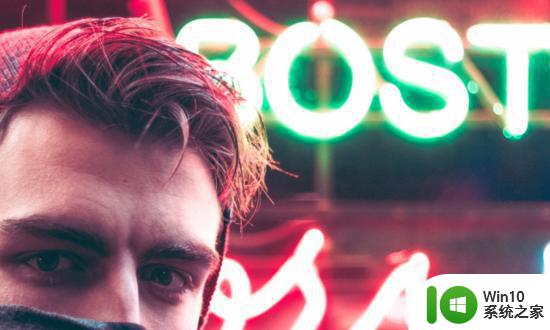
2、鼠标右键点击桌面空白处之后,选择退出桌面整理选项。
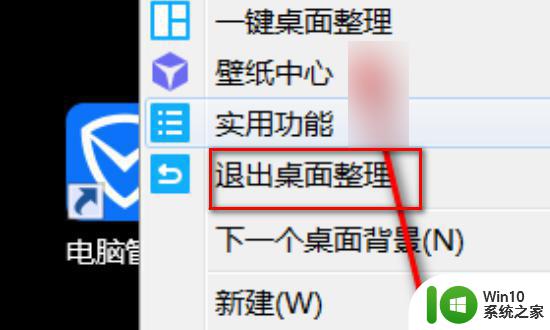
3、选择退出桌面整理之后,点击退出选项。
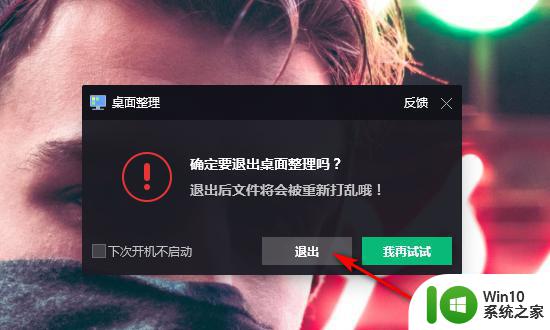
4、点击退出桌面整理之后,桌面的图标就全都恢复了。
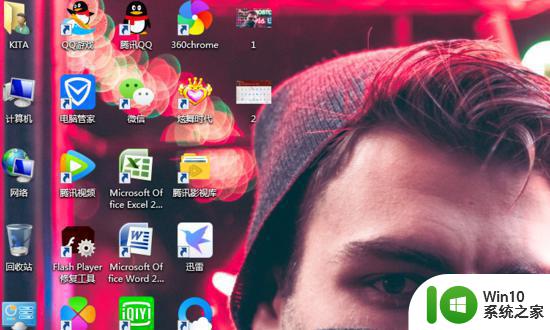
以上就是关于电脑桌面图标一键整理后如何恢复的全部内容,如果您遇到相同情况,可以按照以上方法解决。
电脑桌面图标一键整理了怎么恢复 桌面助手一键整理桌面如何撤销恢复相关教程
- 360桌面助手如何整理桌面图标 360桌面助手整理桌面的步骤和技巧
- 如何使用桌面整理软件进行一键整理电脑桌面 电脑桌面整理技巧和方法分享
- 怎么整理电脑桌面图标 如何更换电脑桌面的图标样式
- 桌面小箭头怎么恢复 桌面图标小箭头不见了怎么恢复
- 电脑桌面丢失360小风车图标怎么恢复 如何找回电脑桌面上的360软件小助手图标
- 电脑桌面没了怎么弄回来 电脑桌面图标消失怎么恢复
- 电脑桌面我的电脑图标没了处理方法 电脑桌面我的电脑图标消失怎么恢复
- 电脑桌面文档删除了怎么恢复 桌面文档删除怎么恢复
- 电脑桌面图标变成蓝色如何恢复正常 电脑桌面图标都变成蓝色怎样恢复
- 怎么把电脑桌面恢复正常显示 电脑桌面图标错乱怎么办
- 如何放大手机桌面图标 怎样调整手机桌面图标大小和布局
- 重新装的桌面没有我的电脑了怎么恢复 怎样恢复新装电脑桌面上的“我的电脑”图标
- U盘装机提示Error 15:File Not Found怎么解决 U盘装机Error 15怎么解决
- 无线网络手机能连上电脑连不上怎么办 无线网络手机连接电脑失败怎么解决
- 酷我音乐电脑版怎么取消边听歌变缓存 酷我音乐电脑版取消边听歌功能步骤
- 设置电脑ip提示出现了一个意外怎么解决 电脑IP设置出现意外怎么办
电脑教程推荐
- 1 w8系统运行程序提示msg:xxxx.exe–无法找到入口的解决方法 w8系统无法找到入口程序解决方法
- 2 雷电模拟器游戏中心打不开一直加载中怎么解决 雷电模拟器游戏中心无法打开怎么办
- 3 如何使用disk genius调整分区大小c盘 Disk Genius如何调整C盘分区大小
- 4 清除xp系统操作记录保护隐私安全的方法 如何清除Windows XP系统中的操作记录以保护隐私安全
- 5 u盘需要提供管理员权限才能复制到文件夹怎么办 u盘复制文件夹需要管理员权限
- 6 华硕P8H61-M PLUS主板bios设置u盘启动的步骤图解 华硕P8H61-M PLUS主板bios设置u盘启动方法步骤图解
- 7 无法打开这个应用请与你的系统管理员联系怎么办 应用打不开怎么处理
- 8 华擎主板设置bios的方法 华擎主板bios设置教程
- 9 笔记本无法正常启动您的电脑oxc0000001修复方法 笔记本电脑启动错误oxc0000001解决方法
- 10 U盘盘符不显示时打开U盘的技巧 U盘插入电脑后没反应怎么办
win10系统推荐
- 1 索尼笔记本ghost win10 64位原版正式版v2023.12
- 2 系统之家ghost win10 64位u盘家庭版v2023.12
- 3 电脑公司ghost win10 64位官方破解版v2023.12
- 4 系统之家windows10 64位原版安装版v2023.12
- 5 深度技术ghost win10 64位极速稳定版v2023.12
- 6 雨林木风ghost win10 64位专业旗舰版v2023.12
- 7 电脑公司ghost win10 32位正式装机版v2023.12
- 8 系统之家ghost win10 64位专业版原版下载v2023.12
- 9 深度技术ghost win10 32位最新旗舰版v2023.11
- 10 深度技术ghost win10 64位官方免激活版v2023.11